“录微课用什么软件呀,真的服了,平台自带的录屏画质太差了,完全看不清讲的内容,而且音质也不是很好,大家有没有微课录制的软件推荐,谢谢啦”
随着教育方式的转型和技术的发展,微课程成为了一种受欢迎的教学模式。而微课的成功与否,很大程度上依赖于录制软件的质量和易用性。本文将详细介绍两种备受欢迎的微课录制软件,通过学习本文,您将了解到如何使用这两种软件来录制高质量的微课。

微课录制软件1:QQ录屏
很多人都用过QQ,但您知道QQ也有录屏功能吗?它提供了简单而强大的屏幕录制工具,可以帮助我们快速录制微课,以下是使用QQ录屏录制微课的步骤:
步骤1:下载并安装QQ,打开它并登录,在需要录制的界面上,点击QQ录屏功能的快捷键(默认为Ctrl+Alt+S),按住并拖动鼠标,绘制一个矩形框来选择录制范围。
步骤2:点击录制界面上的“开始录制”按钮,即可开始录制微课,录制过程中可以使用工具栏上的功能对屏幕进行标注。
步骤3:录制完成后,点击录制界面上的“结束”按钮,录屏将结束,可以将录制的视频保存在指定的文件夹中。
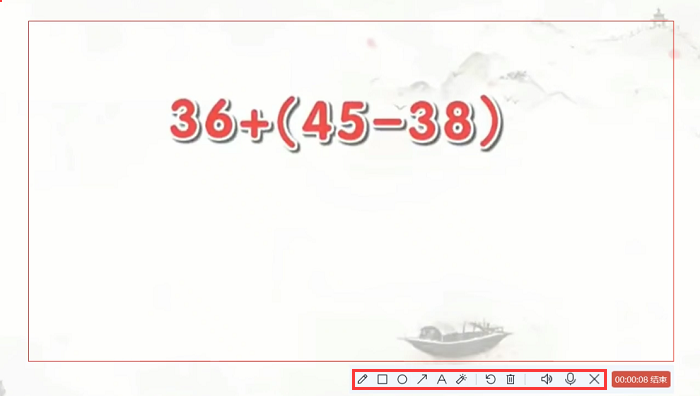
微课录制软件2:专业录屏软件
QQ录屏虽然方便,但它录制的微课视频画质不高,无法满足更高级的需求,推荐使用数据 蛙录屏软件,它是一款功能丰富且高效的微课录制软件,它支持高清录制,可捕捉细节清晰、流畅的画面,录制过程中,还可以使用编辑工具,对录屏进行注释和标注。
它可以输出不同格式的录屏,包括MP4、WMV、F4V和GIF等,方便您在不同平台上进行分享,以下是使用数据 蛙录屏软件录制微课的步骤:
操作环境:
演示机型:联想GeekPro2020
系统版本:Windows 10
软件版本:数据 蛙录屏软件1.1.8
步骤1:打开数据 蛙录屏软件,它拥有多种录制模式(视频、游戏、音频等),想要录制画质高、音质好的视频,可以提前在设置输出里面进行调整。

步骤2:调整完毕后进行视频录制模式中,这里可以设置录屏的范围,如果想要进行语音录制,记得开启麦克风。
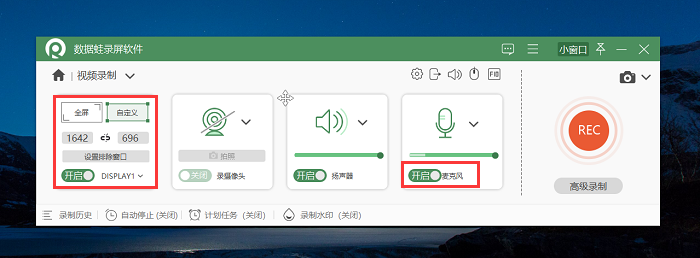
步骤3:录制过程中,可以通过工具箱来对教学内容进行标注、添加文字等操作。录制结束后,软件提供了“高级剪辑”功能,方便您进行分享。
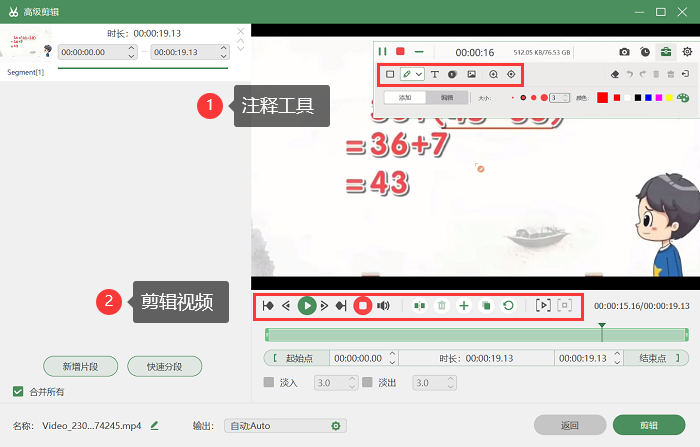
总结
通过本文的介绍与指导,相信您已经能够轻松上手使用这两款微课录制软件,从而录制出高质量的微课。希望本文的内容能够对您在教学和学习中有所帮助,提升教学效果,实现教育数字化的目标。使用这些工具,让学习变得更加生动和有趣。
文章推荐:
苹果平板如何录屏?这个方法亲测有效!
手机录屏方法推荐,3种方法带你玩转
电脑怎么设置定时关机,2个简单的操作






)

![[羊城杯 2020] easyphp](http://pic.xiahunao.cn/[羊城杯 2020] easyphp)






)
)


